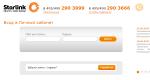Плагин friGate для Яндекс браузера. Установка FriGate для Яндекс.Браузера Дополнение frigate
Если любимый интернет-ресурс был заблокирован провайдером или системным администратором, вы вовсе не обязаны забыть о нем. Правильное расширение, установленное для браузера Mozilla Firefox, позволит обойти подобные блокировки.
friGate – это одно из лучших браузерных расширений для Mozilla Firefox, позволяющее получить доступ к заблокированным сайтам путем подключения к прокси-серверу, который поменяет ваш реальный IP-адрес. Уникальность данного дополнения заключается в том, что оно способно пропускать через прокси не все сайты без исключения, а лишь те, что внесены в специальный список.

Как пользоваться friGate
Со временем разработчики friGate убрали в своем продукте большую часть функций. Например, здесь больше нет инструментов для сохранения анонимности и сжатия входящего трафика. Но friGate по-прежнему отлично справляется со своей главной задачей – позволяет получать доступ к заблокированным сайтам.
- Чтобы открыть меню расширения, кликните в правом верхнем углу браузера по иконке.
- На вкладке «Режим работы» можно установить, какие ресурсы будут проходить через прокси: только из списка friGate или все без исключения. По умолчанию в расширении активирован именно первый вариант. Если же требуется, чтобы расширение пропускало через прокси весь трафик, активируйте параметр «Все сайты» .
- В соседней вкладке «Последние открытые сайты» , соответственно, открываются посещенные в браузере ресурсы. Чтобы добавить ресурс в список friGate, поставьте напротив него галочку, а затем кликните по кнопке «Сохранить» .
- Чтобы быстро отключить работу дополнения, переведите ползунок «ON» в верхнем правом углу в неактивное положение. Чтобы снова включить Фригейт, активируйте данный пункт.
- friGate предусматривает и расширенные настройки. Кликните правой кнопкой мыши по иконке расширения и выберите пункт «Управление расширением» .
- На вкладке «Режим работы» устанавливается, будут ли загружаться через прокси сайты из списка или все ресурсы, открытые в Firefox.
- В соседней вкладке «Список сайтов» можно добавить веб-ресурсы, доступ к которым у вас ограничен. Для этого вставьте в окно ссылку, а затем кликните по кнопке «Сохранить» .
- Если же у вас установлен режим работы, пропускающий все сайты через прокси, дополнение, наоборот, позволяет составить список ресурсов, которые будут открываться в обычном режиме. Для этого перейдите на вкладку «Сайты исключения» , вставьте ссылки на нужные сайты и кликните по кнопке «Сохранить» .
- На вкладке «Прокси» содержатся сервера, которые будет использовать friGate при получении доступа к заблокированным ресурсам.
- Добавьте в столбик прокси-сервера и сохраните изменения нажатием кнопки «Сохранить» .









Обратите внимание на то, что дополнение включает лишь российские прокси-сервера. Соответственно, чтобы получить доступ к заблокированным сайтам на территории РФ, потребуется вручную добавить сервера других стран. Найти их можно как вручную, так и с помощью Google (для этого в нижней части окна предусмотрена кнопка «Искать прокси в Google» .


friGate – это проверенное многими пользователями VPN-расширение для Mozilla Firefox, использование которого позволяет избавиться от преград в интернете.
Что такое friGate?
Расширение friGate для браузера Mozilla Firefox представляет собой анонимайзер с неким подобием того, как работает небезызвестная надстройка Hola. Грубо говоря, за счет использования этого плагина, пользователь, может запросто посещать сайты, запрещенные для просмотра в его регионе. То есть, с компьютера, имеющего, например, российский IP (внешний) некоторые ресурсы недоступны. Стоит поменять страну (регион), в котором находится компьютер в данный момент, блокировка будет снята. Как заявляют разработчики плагина friGate, надстройка сама позаботится об этом.
Установка плагина
Инсталлировать плагин можно в режиме расширений, как это делается для большинства надстроек, включая Hola. Для этого переходим в меню - Дополнения, в строке поиска пишем Frigate. В результатах поиска жмем кнопку установить напротив нужного плагина.
Все готово.
Настройка
После окнцания установки, плагин нужно активировать - Меню - Расширения\плагины.


В список следует добавить домены, для которых будет использоваться анонимный прокси (параметр постоянного использования прокси лучше оставить активным).

В дополнительных настройках фриГейт в Мазила Фаерфокс ничего менять не нужно.

Однако в некоторых случаях, параметры конфиденциальности можно задействовать в специальном поле, но для этого нужно вручную менять значения адресов для DNS-серверов в настройках протокола TCP/IP.
Доступ к ним можно получить через «Панель управления» в разделе «Центра управления сетями и общим доступом», где выбирается изменение параметров сетевого адаптера. При входе в свойства протокола TCP/IPv4 установить адреса DNS, содержащие четыре восьмерки или две восьмерки и две четверки.

При правильной настройке все отлично работает и можно получить доступ к ранее не доступным ресурсам. Например pandora.com доступен только для US пользователей, но при включенном фриГейте легко заходим на ресурс из браузера Mozilla Firefox.
В последнее время появилась тенденция борьбы с пиратским контентом. Особо зверствует Роскомнадзор. Вот, например, здесь можно посмотреть реестр на заблокированные сайты . Их много. И что тут делать если хочется посмотреть и скачать всякие фильмы? Решение есть. Их даже много -способов обхода блокировки: анонимайзеры, специальные браузеры, дополнения к браузерам, режимы турбо в браузерах и т.д.
Рассмотрим один из самых простейших способов зайти на заблокированный сайт — расширение Frigate для firefox. Кстати оно используется и в и в .
Технически происходит смена IP -адреса. Т.е. вы в интернет заходите уже с другого IP. И все сайты, которые вы посещаете видят не ваш реальный адрес, а совершенно другой. Т.о. обеспечивается и анонимность.
Как установить frigate mozilla firefox?
Открываем Фаерфокс и заходим по адресу . Открывается страница.
Жмём на здоровенную кнопку «+ Добавить в …». Открывается окно.
Нажимаем кнопку «Установить». Перезагружаемся и в правом верхнем углу появляется логотип дополнения.
Вот так. теперь можно заходить на заблокированные сайты.
Как пользоваться Frigate
В общем случае пользоваться просто -ничего не надо делать, всё сделает Frigate.
Когда включен Фрегат, тогда в правом верхнем углу видим вот такой значок.
А когда выключен, тогда значок смотрится вот так.
Включение и отключение
В правом верхнем углу кликаем левой кнопкой мыши по значку. Открывается контекстное меню. Здесь включаем или выключаем наше расширение.
Здесь включаем или выключаем наше расширение.
Проверим, как это работает. Выключаем наше расширение. Заходим, например, на торрент-трекер rutor.org и видим печальную картинку, что сервер не найден.
Расширение Frigate обеспечивает доступ к сайтам через прокси-сервер. Скрывает истинный IP-адрес компьютера и таким образом позволяет открывать веб-ресурсы, заблокированные провайдером, поставляющим интернет, и непосредственно их администраторами (они заносят выборочно адреса посетителей в чёрные списки).
Плагин Frigate имеет целый ряд преимуществ:
- открывает веб-страницы без потери скорости (так же как и в обычном режиме);
- обеспечивает бесперебойный доступ к любимым торрент-трекерам, видеохостингам и другим онлайн-сервисам;
- снимает геоограничения (блокировку по локации, месту проживания);
- снижает риск заражения ПК вирусами (вирусные атаки по сети со скрытым IP- адресом провести значительно сложнее, чем с открытым).
Дополнение Frigate работает со списком сайтов, который можно дополнять и редактировать. Алгоритм его действия сводится к следующему:
- Пользователь открывает (запрашивает) веб-сайт в браузере.
- Аддон Фригейт анализирует запрос: есть ли сайт в его списке (базе).
- Если есть, проверяет доступ: если он не доступен (не работает по причине блокировки), устанавливает интерент-соединение через прокси и снова пытается открыть его. Как правило, после «маскировки» IP заблокированный веб-ресурс открывается.
Кроме выборочного подключения по доступу, Frigate может постоянно поддерживать коннект через прокси-соединение. Все данные и запросы он передаёт по зашифрованному каналу (протоколу SPDY).
Из этой статьи вы узнаете, как установить Frigate, в каких браузерах его можно использовать и как им пользоваться.
Firefox
1. Чтобы загрузить аддон Frigate для Firefox, перейдите на официальный сайт дополнений - addons.mozilla.org.
2. В поле «Поиск» наберите название расширения. Кликните «стрелочку», расположенную по правую сторону от поля.
Внимание! Аддон предоставляется бесплатно.

4. Чтобы скачать Frigate, на открывшейся странице клацните кнопку «Добавить в Firefox».
5. Дождитесь завершения загрузки (прогресс отображает в дополнительной панели в верхней части окна).

6. Кликните «Установить», чтобы выполнить подключение Frigate для Mozilla Firefox.
7. Нажмите «Перезапустить сейчас» (FF перезагрузится).

В процессе веб-сёрфинга, чтобы обеспечить свободный доступ к сетевым сервисам, используйте настройки и опции плагина. Панель с ними открывается по нажатию кнопки Frigate в окне браузера:
«Сайт из списка…» - надстройки для сайта в базе (вкл./откл. прокси, анонимности, turbo-компрессии), а также удаление его из базы.

«Текущий прокси» - смена сервера для переадресации (доступные proxy отображаются в дополнительной панели).

«Вкл. прокси для всех… » - установка постоянного прокси-соединения для всех сайтов, открываемых в браузере.
«Выключить… » - полное отключение аддона.
Внимание! При запросе аддона на сайте дополнений внимательно вводите его название. Правильный вариант - frigate. Неправильные варианты: freegate (ошибка в слове), fri-gate (имя через дефис - фейковое дополнение, подделка).
Чтобы задействовать прокси-аддон для Google Chrome, сделайте следующее:
1. Откройте меню браузера (три точки).

2. Перейдите: Настройки → Расширения.
3. Прокрутите колесом мыши вниз перечень подключенных аддонов.

5. В окошке поиска задайте имя - frigate.

6. В выдаче выберите один из двух представленных разработчиком инструментов:

friGate Light (упрощённая версия)


На страничке плагина нажмите «Установить». Браузер автоматически загрузит и подключит его.

Статус работы прокси отображается на кнопке friGate (off - отключено, wait - ожидаю).
Решение для других браузеров
К сожалению, разработчики не создали версию Frigate для Opera, Internet Explorer или Frigate для Яндекс.Браузера. Но если вы желаете сёрфить в этих веб-обозревателях через прокси, можно задействовать аналоги - схожие по функциям аддоны, скрывающие пользовательский IP.
Безопасного вам пользования интернетом! И пусть ваши любимые сайты всегда будут для вас доступны!
Представляет собой анонимайзер с неким подобием того, как работает небезызвестная надстройка Hola. Грубо говоря, за счет использования этого плагина, пользователь, может запросто посещать сайты, не предназначенные для просмотра в его регионе. То есть, с компьютера, имеющего, например, российский IP (внешний) некоторые ресурсы недоступны. Стоит поменять страну (регион), в котором находится компьютер в данный момент, блокировка будет снята. Как заявляют разработчики плагина friGate, надстройка сама позаботится об этом.
Установка плагина
Инсталлировать плагин в режиме расширений, как это делается для большинства надстроек, включая Hola, не получится. В данном случае придется воспользоваться магазином Google (Яндекс.браузер посторен на движке Хромиум), в конце статьи есть ссылки. Рассмотрим установку и настройку friGate Light.
Жмем Установить и все готово.
Настройка
После окнцания установки, плагин нужно активировать - Меню - Расширения\плагины.


В список следует добавить домены, для которых будет использоваться анонимный прокси (параметр постоянного использования прокси лучше оставить активным).

В дополнительных настройках фриГейт в Yandex браузере ничего менять не нужно.

Однако в некоторых случаях, параметры конфиденциальности можно задействовать в специальном поле, но для этого нужно вручную менять значения адресов для DNS-серверов в настройках протокола TCP/IP.
Доступ к ним можно получить через «Панель управления» в разделе «Центра управления сетями и общим доступом», где выбирается изменение параметров сетевого адаптера. При входе в свойства протокола TCP/IPv4 установить адреса DNS, содержащие четыре восьмерки или две восьмерки и две четверки.

При правильной настройке все отлично работает и можно получить доступ к ранее не доступным ресурсам. Например pandora.com доступен только для US пользователей, но при включенном фриГейте легко заходим на ресурс из Яндекс браузера.